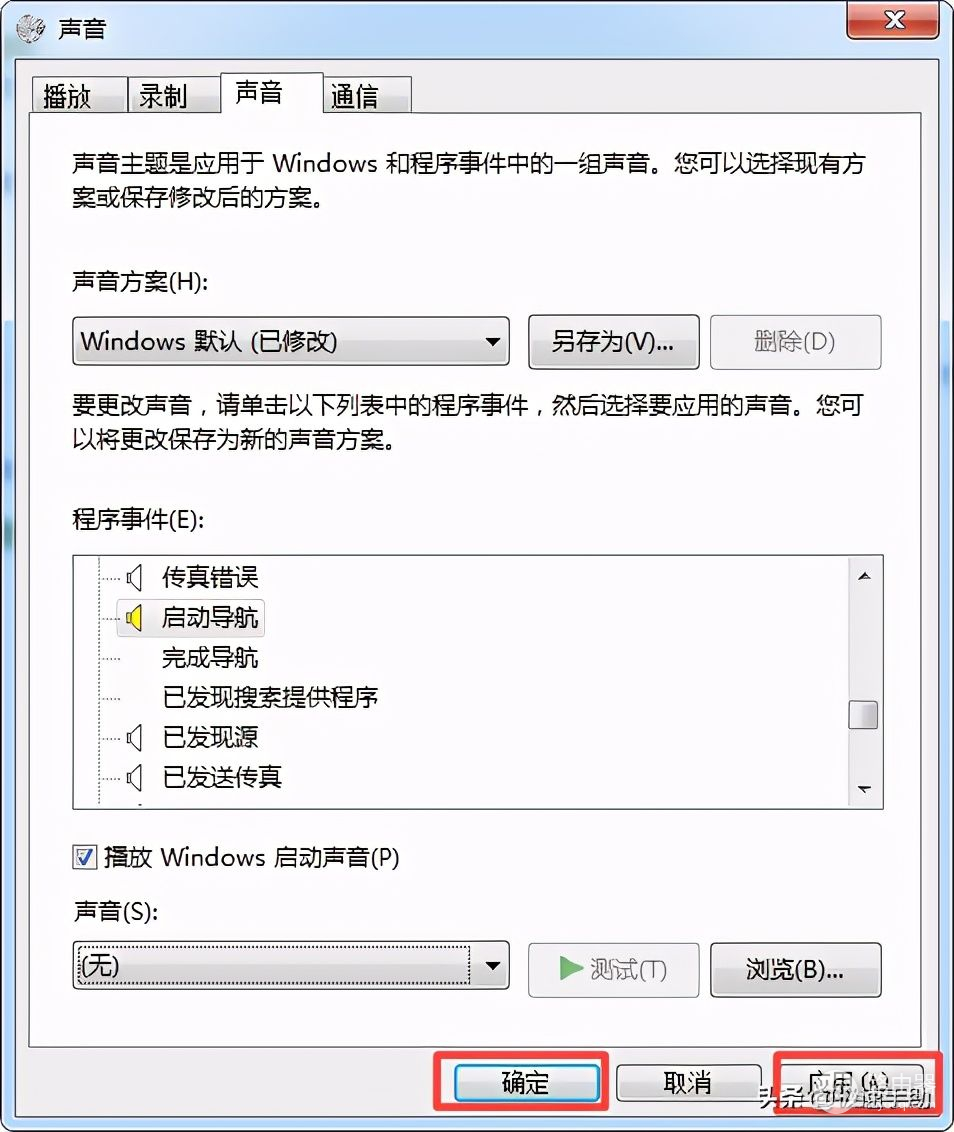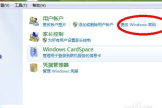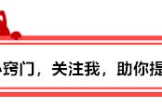Win7电脑如何关闭鼠标的点击声(如何取消电脑鼠标按键)
平时我们在使用Win7系统的台式机电脑打游戏,或者是用笔记本电脑看综艺娱乐的时候,我们往往会开着电脑的声音,以方便聊天软件收到新消息后能够及时的提醒我们。
而开着电脑的声音后,我们在操作鼠标时,系统经常会发出一些声音,虽然这种效果很好,但是如果你是在别人休息后使用电脑的话,这种声音无疑是打扰别人休息的噪音。那么此时我们应该怎么将鼠标的点击声进行关闭呢?下面就跟着小编一起来学习一下吧,希望能够对大家有所帮助。
第一步,点击电脑左下角的【开始菜单】,接着在弹出的列表中,选择【控制面板】选项。
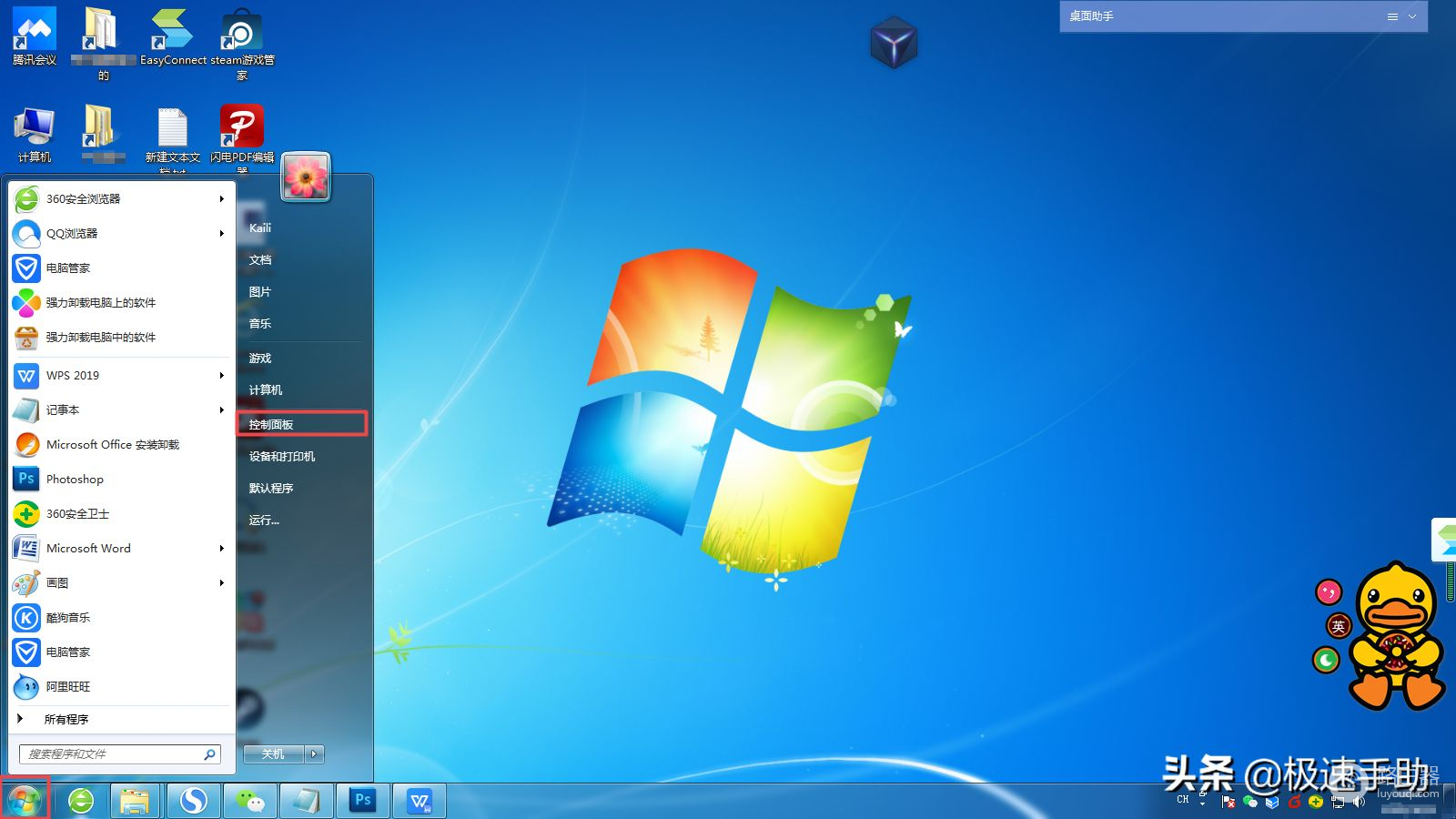
第二步,进入到电脑的控制面板当中后,我们在界面中找到【硬件和声音】选项,并点击进入。
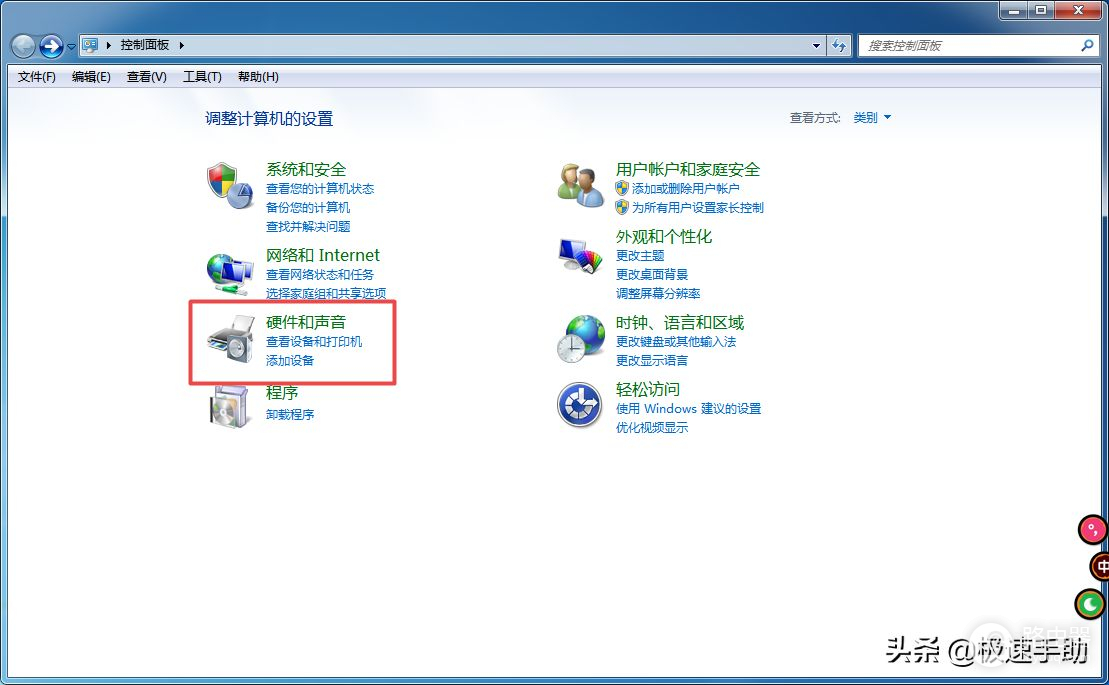
第三步,进入到电脑的硬件和声音设置界面后,我们在界面的右侧找到【声音】下方的【更改系统声音】选项,并点击打开。
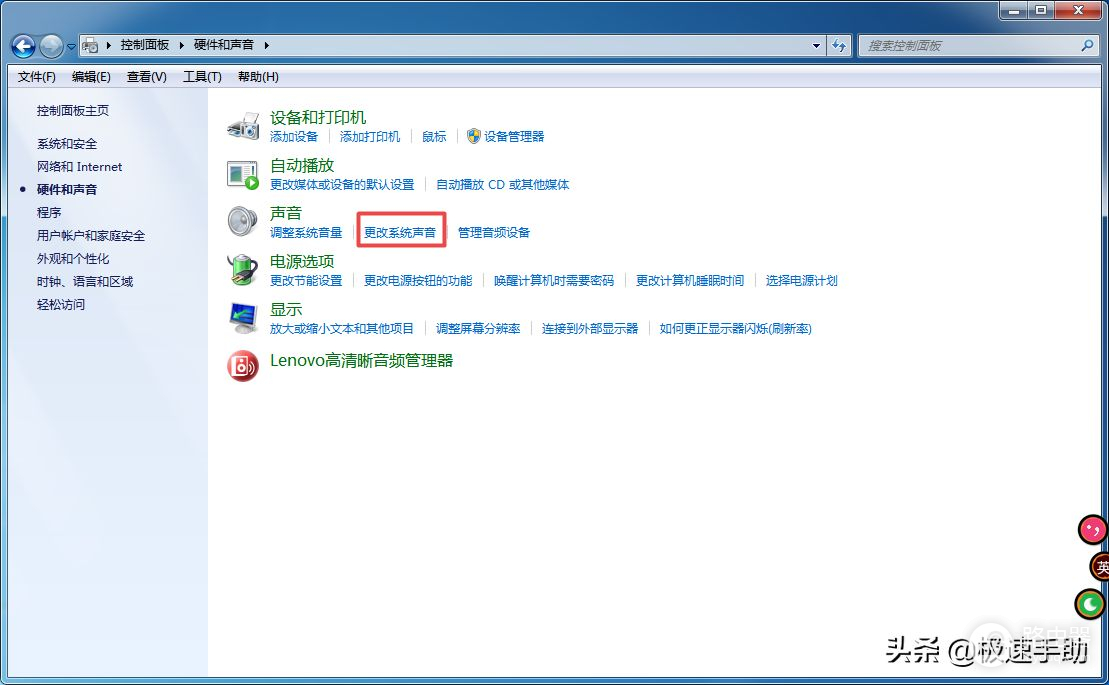
第四步,此时系统就会弹出【声音】的设置窗口,在此窗口下方的【程序事件】选项中,我们找到【启动导航】选项,并点击选择。
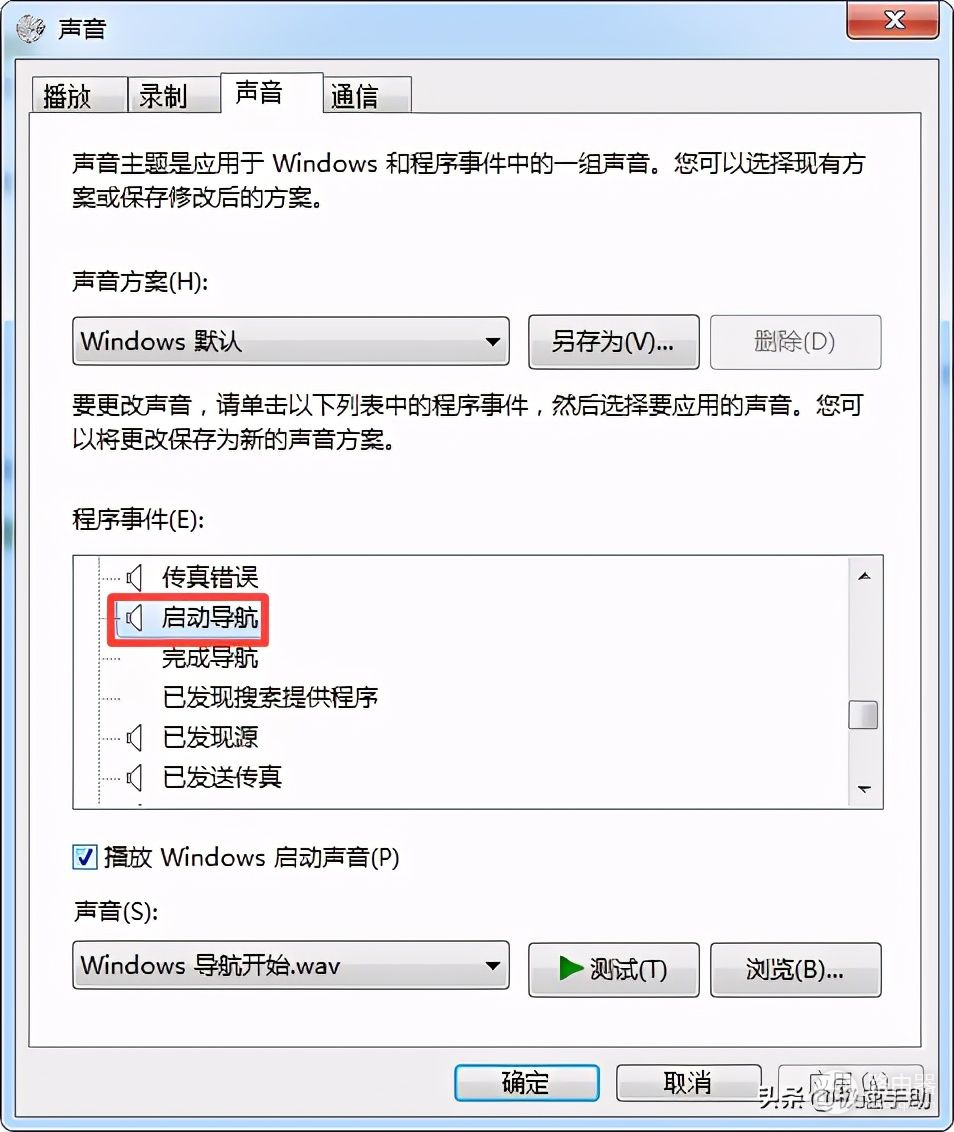
第五步,此时我们在窗口的左下角,可以看到【声音】下方所设置的声音为【Windows导航开始】的声音,点击此声音,然后在其弹出的一系列选项中,选择【无】选项。
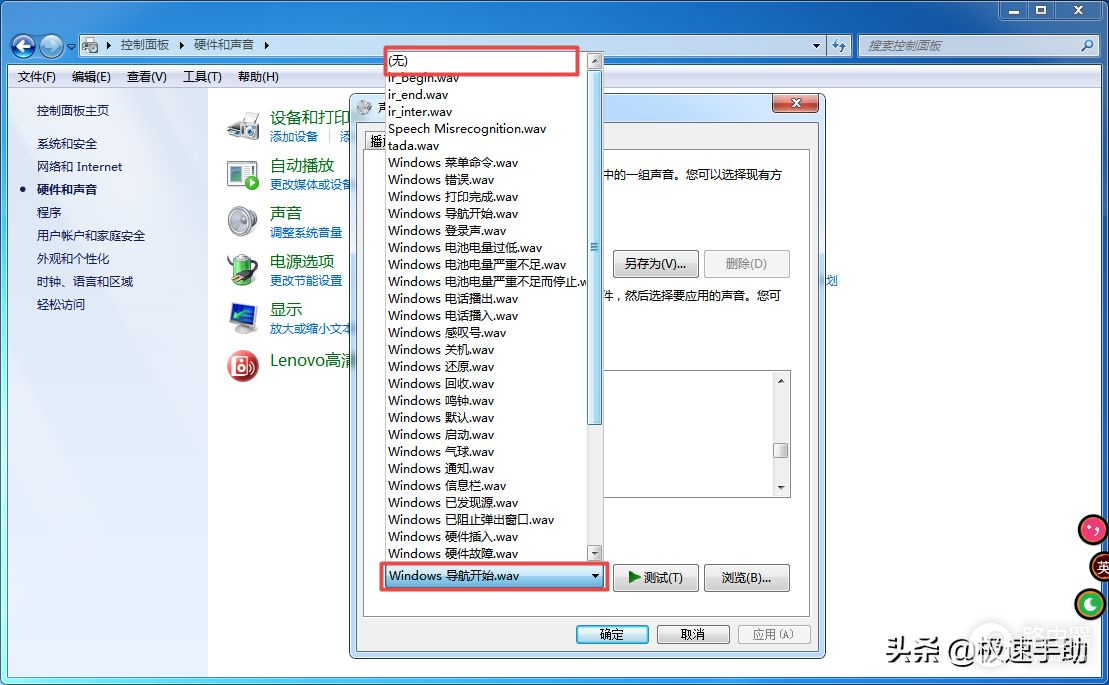
第六步,接着点击窗口右下角的【应用】按钮,然后再点击【确定】按钮即可。此时电脑单击鼠标时所发出的系统声音就被成功的关闭了。